
Isi kandungan:
- Pengarang John Day [email protected].
- Public 2024-01-30 11:10.
- Diubah suai terakhir 2025-01-23 15:01.

Ini dapat diarahkan, akan memberi anda maklumat mengenai kelembapan dari kotoran, yang dapat dilihat pada UI dengan simpul-merah, selanjutnya data akan dikumpulkan dan dimasukkan ke dalam pangkalan data MySQL, ini dapat membantu anda mempelajari corak penyiraman untuk tanaman anda, belajar bila mereka memerlukan air.
Langkah 1: Senarai Bahagian



1 x Arduino Mega 2560
1 x kabel USB
Skrin LCD 1 x I2C
1 x Sensor tanah lembapan
Wayar
Langkah 2: Pendawaian
Paparan LCD I2C
GND> GND pada arduino
VCC> 5V pada arduino
SDA> SDA di arduino
SCL> SCL pada arduino
Sensor kelembapan
GND> GND pada arduino
VCC> 5V pada arduino
Isyarat> A0 pada arduino
Langkah 3: Carta alir
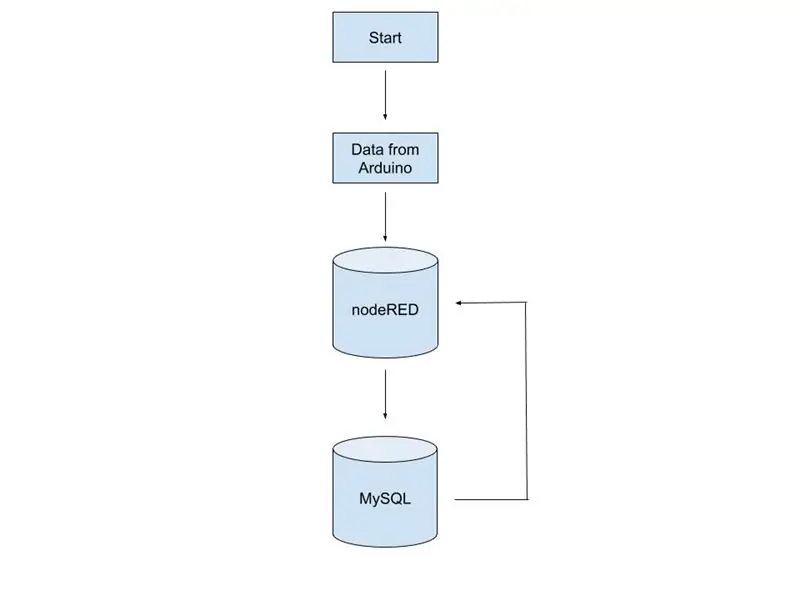
Carta alir ini menunjukkan apa yang kita lakukan dengan data dari arduino kita, semuanya bermula dengan mengumpulkan data dari arduino kami yang kemudian dihantar ke pelayan MySQL, dari mana kita dihubungkan dengan nodeRED untuk mendapatkan data yang ditunjukkan dalam paparan.
Langkah 4: Kod
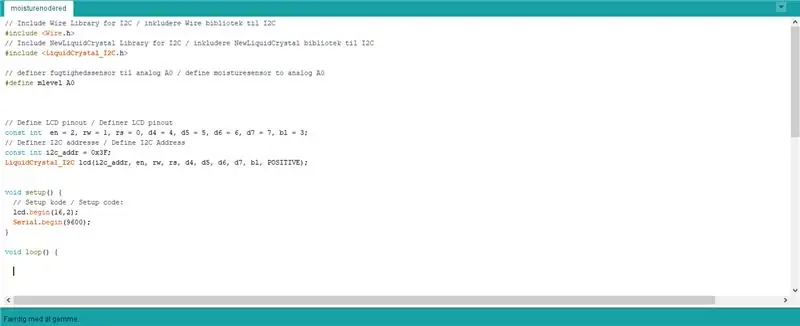
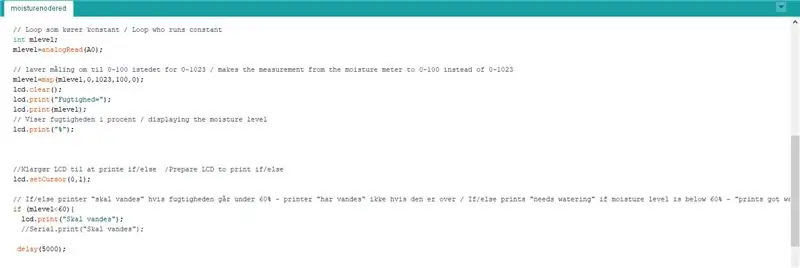

Kod untuk Arduino dapat dilihat di sini, dan juga dibuat sebagai dokumen teks untuk memudahkan memuat turun dan menerapkannya di Arduino IDE sehingga Anda dapat memuat naiknya ke Arduino anda sendiri dan melihat bagaimana kod tersebut disusun.
Langkah 5: Node-MERAH
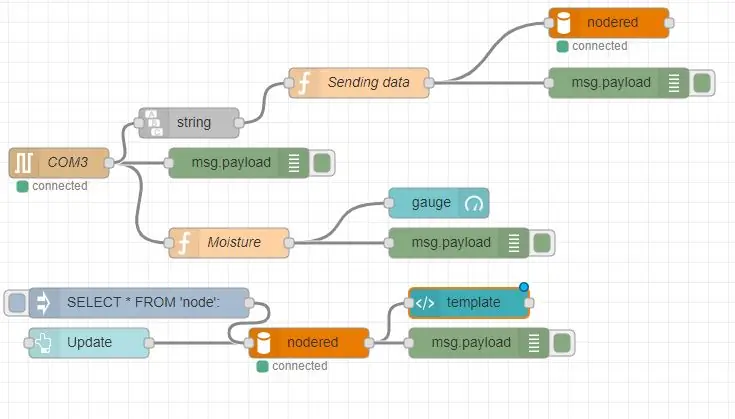
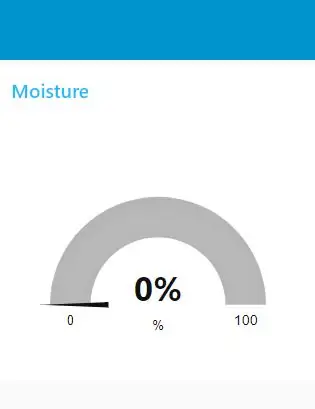
node-red digunakan dalam projek ini untuk mengirim dan menerima data, yang kemudian kami dapat tampilkan di papan pemuka untuk melihat maklumat yang kami masukkan. Kami menggunakan node-red untuk memasukkan cap waktu ke dalam pelayan MySQL kami, dan untuk mengumpulkan data kami dari sensor kelembapan kami di Arduino kami. Ini adalah bagaimana kami menghantar data ke MySQL kami, dan juga bagaimana kami mengumpulkannya untuk UI kami, dengan mengambilnya dari pangkalan data kami.
Anda perlu menjalankan dan memasang node-red dengan pergi ke https://nodered.org/docs/getting-started/installat… dan ikuti panduan cara memasang dan menjalankan node-red.
Apabila dipasang, anda perlu menjalankannya melalui CMD untuk membuatnya.
Kod dari simpul-merah saya dimuatkan sebagai fail teks dalam arahan ini dan harus diimport ke dalam nod merah
Anda perlu memasang pustaka berikut menjadi simpul-merah:
simpul-merah
papan pemuka simpul-merah
node-red-node-mysql
node-red-node-arduino
rentetan simpul-merah-contrib
node-red-node-serialport
node-red-node-feedparser
ini untuk memastikan bahawa node-red akan berfungsi prober dengan kod-red-node yang disediakan dalam arahan ini. Jika tidak, aliran ini hanya akan memberi anda kesilapan.
Langkah 6: MySQL Wampserver

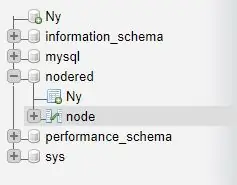
Wampserver digunakan untuk membuat pangkalan data MySQL, di mana kita dapat menyimpan data dari Arduino kami, yang dalam projek ini adalah data sensor kelembapan. Semasa menggunakan Wampserver pelayan berjalan secara tempatan di komputer anda, dan untuk masuk ke pangkalan data anda, anda harus masuk dengan "root" dan tidak memasukkan kod. Untuk berkomunikasi dengan red-node, pentingnya penyediaan MySQL dalam aliran mengandungi maklumat yang sama dengan pangkalan data Wampserver anda, jika tidak, ia tidak dapat menyambung ke sana.
Dalam projek ini saya telah membuat pangkalan data baru yang disebut mengangguk dan kemudian membuat jadual yang disebut simpul. Anda kemudian akan membuat dua baris, satu untuk masa dan satu untuk kelembapan, ini akan membantu mengumpulkan data kelembapan yang berasal dari sensor, dan cap waktu disediakan oleh nod merah dalam kes ini.
Wampserver boleh dipasang di sini:
Disyorkan:
Cara Membuat Perekam Data Masa Nyata Kelembapan dan Suhu Dengan Arduino UNO dan SD-Card - Simulasi Pencatat Data DHT11 dalam Proteus: 5 Langkah

Cara Membuat Perekam Data Masa Nyata Kelembapan dan Suhu Dengan Arduino UNO dan SD-Card | DHT11 Data-logger Simulation in Proteus: Pengenalan: hai, ini adalah Liono Maker, berikut adalah pautan YouTube. Kami membuat projek kreatif dengan Arduino dan mengusahakan sistem terbenam. Data-Logger: Data logger (juga data-logger atau data recorder) adalah peranti elektronik yang merekod data dari masa ke masa dengan
Analisis Data Temp / Kelembapan Menggunakan Ubidots dan Google-Sheets: 6 Langkah

Analisis Data Temp / Kelembapan Menggunakan Ubidots dan Google-Sheets: Dalam tutorial ini, kami akan mengukur data suhu dan kelembapan yang berbeza menggunakan sensor suhu dan kelembapan. Anda juga akan belajar bagaimana menghantar data ini ke Ubidots. Supaya anda dapat menganalisisnya dari mana sahaja untuk aplikasi yang berbeza. Juga oleh pengirim
Mengautomasikan Rumah Hijau Dengan LoRa! (Bahagian 1) -- Sensor (Suhu, Kelembapan, Kelembapan Tanah): 5 Langkah

Mengautomasikan Rumah Hijau Dengan LoRa! (Bahagian 1) || Sensor (Suhu, Kelembapan, Kelembapan Tanah): Dalam projek ini saya akan menunjukkan kepada anda bagaimana saya mengautomasikan rumah hijau. Ini bermakna saya akan menunjukkan kepada anda bagaimana saya membina rumah hijau dan bagaimana saya menyusun elektrik dan automasi elektrik. Juga saya akan menunjukkan kepada anda cara memprogram papan Arduino yang menggunakan L
Menghantar Data Sensor Suhu dan Kelembapan Tanpa Wayar ke Excel: 34 Langkah

Menghantar Data Sensor Suhu dan Kelembapan Tanpa Wayar ke Excel: Kami menggunakan di sini sensor Suhu dan Kelembapan NCD, tetapi langkahnya tetap sama untuk mana-mana produk ncd, jadi jika anda mempunyai sensor tanpa wayar ncd yang lain, pengalaman bebas untuk diperhatikan di samping itu. Dengan menghentikan teks ini, anda perlu
Monitor Kelembapan Tanpa Wayar (ESP8266 + Sensor Kelembapan): 5 Langkah

Monitor Kelembapan Tanpa Wayar (Sensor Kelembapan ESP8266 +): Saya membeli pasli dalam periuk, dan hampir sepanjang hari, tanah kering. Oleh itu, saya memutuskan untuk membuat projek ini, mengenai merasakan kelembapan tanah di dalam periuk dengan pasli, untuk memeriksa, apabila saya memerlukan menuangkan tanah dengan air. Saya rasa, sensor ini (Sensor kelembapan kapasitif v1.2) adalah baik
